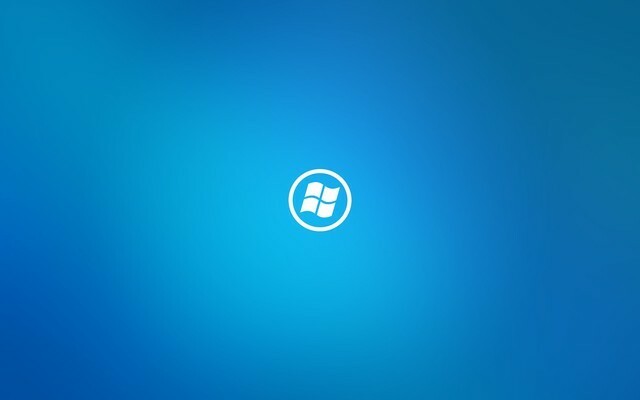
Este software irá reparar erros comuns de computador, protegê-lo contra perda de arquivos, malware, falha de hardware e otimizar seu PC para desempenho máximo. Corrija problemas do PC e remova vírus agora em 3 etapas fáceis:
- Baixar Restoro PC Repair Tool que vem com tecnologias patenteadas (patente disponível aqui).
- Clique Inicia escaneamento para encontrar problemas do Windows que podem estar causando problemas no PC.
- Clique Reparar tudo para corrigir problemas que afetam a segurança e o desempenho do seu computador
- Restoro foi baixado por 0 leitores este mês.
O modo de suspensão às vezes pode fazer com que o computador trave. Mas isso pode ser corrigido alterando o modo de energia do computador. Felizmente, existem muitos modos de energia, então podemos escolher aquele que melhor se adequa a nós.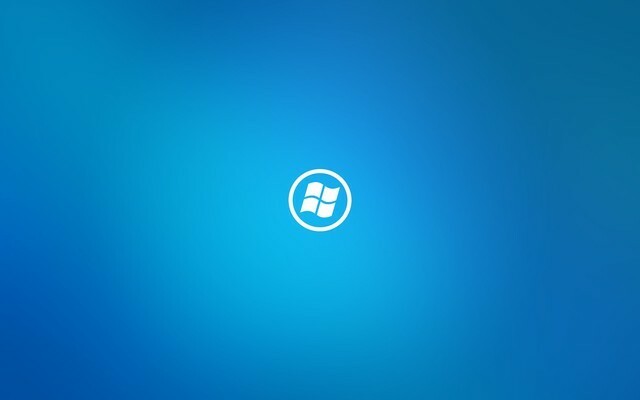
Primeiro, vamos falar sobre os modos de energia do seu computador durante o sono. O Windows apresenta seis diferentes “estados de energia”, como: S0 (executando normalmente), S1 (CPU parada, RAM atualizada, executando em modo de baixa energia), S2 (CPU desligada, RAM atualizada, executando em um modo de baixa energia), S3 (espera tradicional, com a CPU desligada e RAM em atualização lenta), S4 (Hibernar, com o hardware desligado e a memória do sistema salva como um arquivo temporário) e S5 (Desligar baixa).
S3 é o modo de energia padrão do seu computador. Este modo pode causar problemas com travamentos às vezes, e para consertar isso, precisamos alterar o modo de energia no BIOS. Mas antes de mostrarmos como fazer isso, temos que avisar que brincar com a BIOS pode ser perigoso para o seu computador se você cometer algum erro, portanto, execute essas etapas apenas se você souber o que voce esta fazendo. Para alterar o modo de energia no BIOS, faça o seguinte:
- Reinicie o seu computador
- Enquanto seu sistema está inicializando, pressione uma tecla apropriada (geralmente é Del)
- Na BIOS, vá para Gerenciamento de energia, e então para Modo de suspensão
- Lá você verá uma opção para alterar seu plano de energia do S3
- Mude para S1 e pressione Esc para sair do BIOS e salvar as alterações
Você não precisa escolher S1 como modo de energia, mas achamos que é o mais adequado, porque vai economizar mais energia do que qualquer outro modo de energia, portanto, as chances de travar seriam mínimo.
Isso é tudo. Se você tiver comentários ou sugestões adicionais, escreva-os nos comentários abaixo.
Leia também: Correção: a Proteção de Recursos do Windows encontrou um arquivo corrompido, mas não consegue removê-lo
 Ainda está tendo problemas?Corrija-os com esta ferramenta:
Ainda está tendo problemas?Corrija-os com esta ferramenta:
- Baixe esta ferramenta de reparo de PC classificado como Ótimo no TrustPilot.com (o download começa nesta página).
- Clique Inicia escaneamento para encontrar problemas do Windows que podem estar causando problemas no PC.
- Clique Reparar tudo para corrigir problemas com tecnologias patenteadas (Desconto exclusivo para nossos leitores).
Restoro foi baixado por 0 leitores este mês.


